「iPad」シリーズどれを買う? 【7つのポイント】でチェック
第4世代「iPad Air」と第8世代「iPad」が発売されたことで、「iPad」シリーズのラインアップに変化がありました。
現在iPadシリーズには、第5世代「iPad mini」、第8世代「iPad」、第4世代「iPad Air」、第2世代11型「iPad Pro」、第4世代12.9型「iPad Pro」という5つの選択肢があります。
今iPadを買うならどれを選ぶべきか、比較する上での注目ポイントをチェックしましょう。
iPadシリーズ選び:片手操作したい?
「iPad」選びでまず意識したいのが本体のサイズです。iPadは大きく3つのサイズに分けられます。具体的には、(1)片手でホールドしやすいiPad mini。(2)ノートパソコン風にも使えてモバイル性も優れる11型前後のiPad、iPad Air、11型iPad Pro。(3)さらに大画面の12.9型iPad Pro。の3つです。
特に7.9型ディスプレイのiPad miniは片手で端末をホールドできるサイズ感のため、携帯性を重視するなら最有力候補。例えば、立ち仕事で手帳のように活用したり、寝っ転がりながら電子書籍を読むような使い方に最も適しています。
iPadシリーズ選び:キーボードで文字入力したいなら
キーボードを使ってパソコン的な使い方をしたいなら、第8世代iPad以上のサイズがおすすめです。iPad OSでは複数ウィンドウを表示できる「SlideOver」や「SplitView」といった便利機能が備わっており、9.7型以上のモデルならウィンドウを2つ開いての作業が快適です。
また、キーボード入力に関しては、Smart Connectorに対応するキーボードアクセサリーを使えると、キーボード自体の充電やペアリング操作を意識する必要がなくなるメリットがあります。これも第8世代iPad以上のサイズが対応しています
さらに、新しいiPad OSはトラックパッドやマウスでの操作もできるため、特に外出時先でパソコンのようなトラックパッド付きのキーボードアクセサリーが使えます。
iPad向けの「Magic Keyboard」は、Proシリーズに加え、第4世代iPad Airも対応しました。サードパーティ製のアクセサリーを含めると、iPadでもトラックパッド付きのキーボードケースを活用できます。
iPadシリーズ選び:使えるApple Pencilの世代は?
現行のiPadシリーズは、全モデルが「Apple Pencil(アップル ペンシル)」に対応しています。ただし、対応しているApple Pencilが「第1世代」か「第2世代」は機種によって異なります。
Apple Pencilの第1世代と第2世代の違いをおさらいしておくと、第1世代は充電やペアリングの際にキャップを外してLightning端子に挿す必要があります。
第2世代は本体側面にマグネットでカチッと固定でき、その状態でワイヤレス充電やペアリングもできるなど、使い勝手が良くなりました。ペン軸をダブルタップすることで、ペン先のツールを消しゴムに変更するなどのショートカット操作も行えます。
第2世代を使いたいという場合には、Proシリーズか、第4世代から新たに対応したiPad Airを選択するようにしましょう。
iPadシリーズ選び:ディスプレイの反応速度にこだわるか?
実は、Apple Pencilの書き心地は、ディスプレイ側の性能によって左右されます。注目したい仕様は2つ。「フルラミネーションディスプレイ」と「ProMotionテクノロジー」への対応です。
フルラミネーションディスプレイ搭載モデルでは、画面表示と実際に触れる表面のガラスの間にギャップをあまり感じません。しかし、非搭載モデルでは表示と表面の間にわずかに隙間を感じます。
一方、ProMotionテクノロジー対応のモデルでは、画面表示が更新される速さ(リフレッシュレート)の最大値が120Hzと高くなっています。ペン先を素早く動かした場合にも画面に表示される筆跡がぴたりとペン先にくっついてくるので、紙と鉛筆を使っているかのような滑らかな体験が実現します。
新型AirとProはどちらも第2世代のApple Pencilが使えますが、ProMotionテクノロジー対応なのはProのみ。そのため速記的なメモを取ることが多い人や、仕事としてイラスト製作を行う想定の人などが、書き心地にこだわるのであれば、Proシリーズがおすすめです。
iPadシリーズ選び:使いたい端子はUSB Type-CかLightningか?
iPadシリーズの充電、そして外部機器との接続には、搭載する端子(ポート)も確認しておきたポイント。
新型iPad AirとProシリーズは、UBC Type-C端子を備えています。UBC Type-Cはカメラや外付けディスプレイなどへの採用も増えており、対応機器を持っているなら、変換アダプタ無しでも接続しやすい特徴があります。また「MacBook」シリーズを使っている人にとっても周辺機器を共通して使えるメリットがあるでしょう。
一方、USB Type-Cケーブル類をあまり持っていなく、iPhoneとケーブル類を共通させたいという場合には、Lightningポート搭載のモデル、すなわちiPadやiPad miniの方が使い回しが良いといえるでしょう。
iPadシリーズ選び:音にこだわる?
大画面で動画を視聴する場合には、iPadのスピーカーのサウンドにこだわるかどうかで機種選びも変わってきます。
例えば、iPad Airでは側面に2基のスピーカーを備え、ステレオサウンド楽しめます。一方、iPad Proシリーズはボディの4隅に4基のスピーカーを備え、低音を出すウーハーと高音を出すツイーターが画面の向きに応じて入れ替わるので、より良いサウンドを楽しめます。
リビングや自室、車内など、イヤフォンやヘッドフォンを使わず内蔵スピーカーで楽しむなら、サウンド面でのこうした特徴も忘れずにチェックしておきましょう。
iPadシリーズ選び:予算は10万以上ある?
iPadシリーズでは単体の価格が安く感じても、ペンとキーボードなどをセットにすると合計金額が高くなりがちです。必ずセット価格をチェックして予算に合うかを忘れずに確認しましょう。
一方、多様なアプリを試したり、写真や動画の編集を行いたい場合には、ストレージは最小構成だとやや不安。iPadはiPhone同様にmicroSDカードを内蔵できませんから、多少予算をオーバーしても、ゆとりのあるモデルを選択しておくことをおすすめします。
関連記事
 「iPhone 12」と「iPhone 12 Pro」は何が違う? 比較してみよう【2020年最新版】
「iPhone 12」と「iPhone 12 Pro」は何が違う? 比較してみよう【2020年最新版】
いよいよ発売された「iPhone 12」と「iPhone 12 Pro」。画面サイズを始めとして、パッと見のスペックは同じ部分が多いです。Proの有無で、何が違うのでしょうか。簡単にまとめてみました。 新型「iPad Air」は何が違う? 【6つのポイント】でチェック
新型「iPad Air」は何が違う? 【6つのポイント】でチェック
10月23日に発売となる新型の第4世代「iPad Air」。従来の第3世代iPad Airと比べて、どんな部分がアップデートしているのでしょうか。購入前にチェックしておきたい【6つのポイント】を解説します。 第8世代の「iPad」は何が変わった? ポイントをチェック【比較】
第8世代の「iPad」は何が変わった? ポイントをチェック【比較】
9月18日、Appleが第8世代の「iPad」を発売しました。前世代から何が変わったのでしょうか。チェックしていきましょう。 「タブレットスタンド」おすすめ3選 Web会議やオン飲みに便利【2020年最新版】
「タブレットスタンド」おすすめ3選 Web会議やオン飲みに便利【2020年最新版】
テレワーク時のWeb会議やビデオ通話、プライベートでのオンライン飲み会(オン飲み)に便利なのがタブレットスタンド。動画を見たり、サブディスプレイとして使ったりするのにも便利です。 「iPhone SE(第2世代)」をどこで買う? 主な購入先をチェック
「iPhone SE(第2世代)」をどこで買う? 主な購入先をチェック
「iPhone SE」(第2世代)はコンパクトさとコスパの高さが注目の新型iPhoneです。4月11日に、AppleからSIMロックフリー版が発売され、やや遅れた5月11日にNTTドコモ、au、ソフトバンクの大手3キャリアが販売を開始しました。あらためて、オンラインショップも合わせたiPhone SEの主な購入先をまとめました。 「iPad」を車内で使うためのアクセサリー3選【2020年最新版】
「iPad」を車内で使うためのアクセサリー3選【2020年最新版】
iPhoneをはじめとしたスマートフォンよりも画面が大きく機能も充実しており、パソコンより気軽に利用できる「iPad」。iPadの車内利用をより快適にするアクセサリーを探してみました。
Copyright © ITmedia, Inc. All Rights Reserved.
- 「想像以上の暖かさ」【ユニクロ】の暖かいパンツが人気「履きやすさは最高」「どんなスタイルにも合わせやすい」
- ダイソーの「USB式フットウォーマー」は最高約60度まで上がるあったか家電だった
- “ちゃんと洗えている”を実感。ReFa(リファ)の「シャンプーブラシ」で毎日のシャンプー時間が変わった
- 日常使いしやすい「モンベルのダウン」おすすめ3選【2026年1月版】
- サブバッグにぴったりな「アニエスベーのバッグ」おすすめ3選【2026年1月版】
- 長時間歩いても疲れにくい「ウォーキングシューズ」おすすめ3選【2026年1月版】
- 軽くて暖かい「MA-1」おすすめ3選【2026年1月版】
- 1000円台も! 「チプカシ(チープカシオ)」のデジタルモデルおすすめ3選【2026年1月版】
- 暖かいけど着ぶくれしにくい「ユニクロのアウター」おすすめ3選【2026年1月版】
- 「この価格でこの高級感」【セイコー】の手頃なソーラー腕時計が人気「とてもスタイリッシュ」「質感も精度もいい」
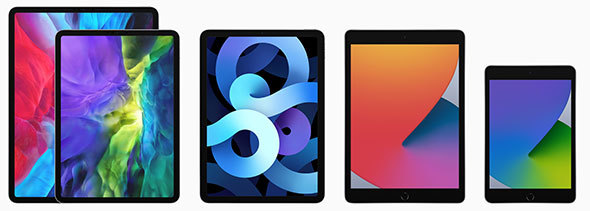
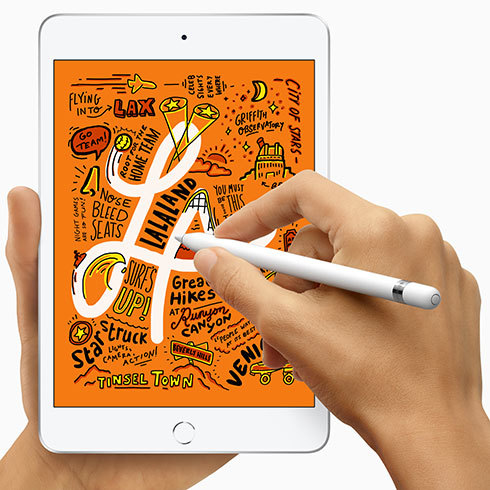 片手で使いやすいのは「iPad mini」
片手で使いやすいのは「iPad mini」 iPadもSmart Keyboardを使えます
iPadもSmart Keyboardを使えます Magic KeyboardはAirとProが対応
Magic KeyboardはAirとProが対応 新iPad Airは第2世代Apple Pencilに対応
新iPad Airは第2世代Apple Pencilに対応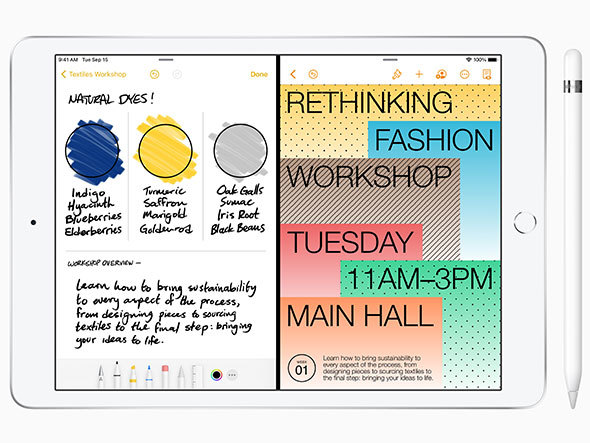 第8世代iPadはフルラミネーション、ProMotionともに非対応
第8世代iPadはフルラミネーション、ProMotionともに非対応 最近のProシリーズと最新AirはUSB Type-Cポートが使える
最近のProシリーズと最新AirはUSB Type-Cポートが使える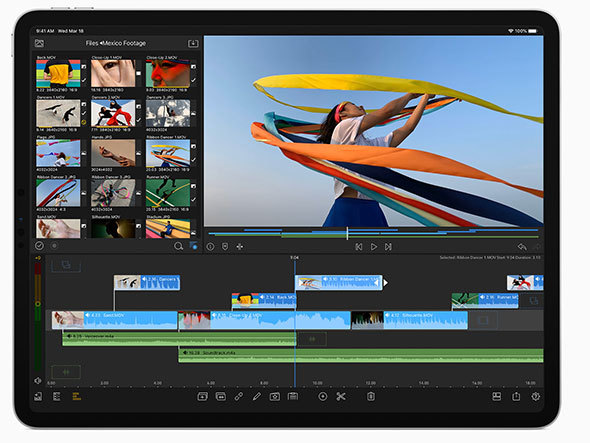 動画視聴にはサウンドにこだわるProシリーズが最適
動画視聴にはサウンドにこだわるProシリーズが最適